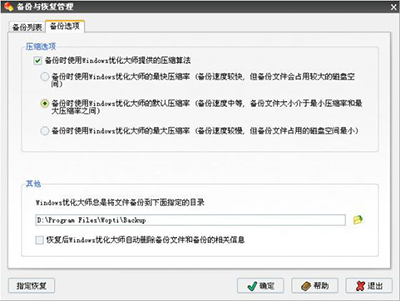Windows优化大师备份与恢复方法
很多用户在自己的电脑使用久了后,都会选择自己进行重装。而为了防止用户误操作导致系统故障。Windows优化大师向用户提供了备份与恢复恢复管理器。目前,Windows优化大师的自动优化、注册表清理、冗余DLL清理、Acti...
很多用户在自己的电脑使用久了后,都会选择自己进行重装。而为了防止用户误操作导致系统故障。Windows优化大师向用户提供了备份与恢复恢复管理器。目前,Windows优化大师的自动优化、注册表清理、冗余DLL清理、ActiveX清理,垃圾文件清理,软件智能卸载,驱动智能备份、开机速度优化、系统个性设置中的右键菜单设置、其他设置选项中的系统文件备份与恢复、系统安全优化的附加工具中IE插件管理均已纳入统一的备份与恢复模块。
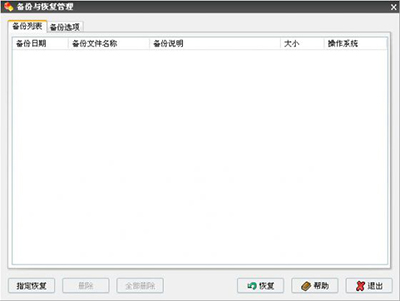
Windows优化大师备份与恢复
Windows优化大师的备份时采用了高压缩率的快速压缩算法,经测试仅仅在Windows优化大师默认压缩率下即已超过Winzip压缩率,达到了WinRAR的最大压缩率。Windows优化大师用户若选用最大压缩率则可全面超越目前流行压缩软件的压缩率,为用户节省了大量备份的磁盘空间。据测试,WindowsXP的48MB注册表备份文件可以压缩到3MB(Windows98下更可压缩至1MB左右);9MB的动态链接库可以压缩到不到2MB。
进入Windows优化大师的备份与恢复窗口,列表中列出了当前可以恢复的备份,随Windows优化大师的操作界面不同,此处列出的备份可能是:注册表的全部信息、动态链接库备份、ActiveX/COM组件备份、垃圾文件清理备份、驱动备份、软件智能卸载备份、系统文件备份等。每一项备份信息从左到右分别是备份日期、备份文件名称、备份说明、备份文件大小以及备份时用户的操作系统等。
需要指出的是对于不同的备份存放格式Windows优化大师使用了不同图标来表示,如下所示:
黄色磁盘图标表示该备份文件经过Windows优化大师压缩存放,可以用Windows优化大师解压缩恢复;
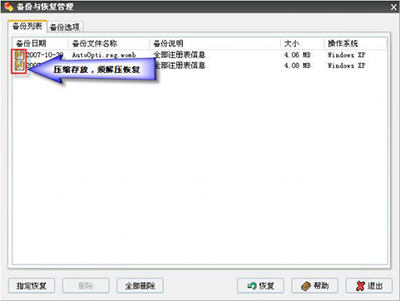
Windows优化大师备份与恢复
蓝色磁盘图标表示该备份文件Windows优化大师没有进行压缩存放(可能是Windows优化大师压缩失败或待压缩的备份文件太小而没必要压缩),可以使用Windows优化大师进行恢复;
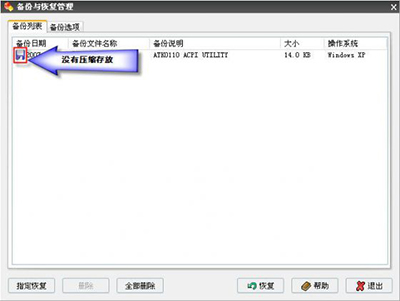
灰色磁盘图标表示该备份文件已经损坏或与备份文件相关的恢复信息已经损坏,Windows优化大师无法进行恢复。
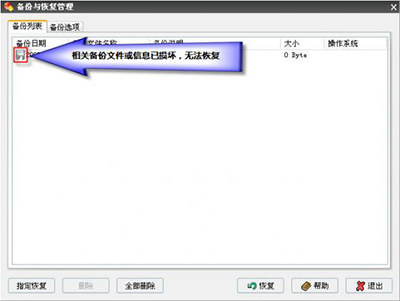
Windows优化大师备份与恢复
在备份与恢复中,用户还可以对其属性进行设置。目前,Windows优化大师提供的设置选项包括:
1、备份压缩率设置。使用者可以设置Windows优化大师备份时的压缩率为最快压缩率(压缩速度最快,但压缩率较小,因此压缩后文件占用的磁盘空间较大);默认压缩率(Windows优化大师默认的压缩率,速度较快,压缩率较高,压缩后文件占用磁盘空间较小);最大压缩率(压缩速度较慢,压缩率最高,压缩后文件占用的磁盘空间最小)。
2、备份路径。Windows优化大师默认的备份目录为Windows优化大师目录下的Backup子目录。使用者也可以在此处重新定义。
3、恢复后Windows优化大师自动删除备份文件和备份的相关信息。选中此项,当备份项目进行恢复操作后将自动删除该项备份。建议用户不选择此项而采用手动删除备份的方式,以确保恢复万无一失。